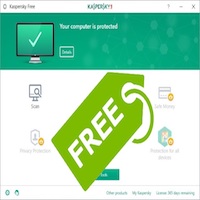Ho notato che il processo svchost.exe sta rallentando il mio sistema. Di che cosa si tratta? Posso terminarlo? Come posso distinguere i processi legittimi, necessari per il corretto funzionamento del S.O. dai malware?

Tutti quanti noi, utilizzando il computer, ci siamo ritrovati almeno una volta ad aprire il Task Manager (che sulle più recenti versioni di Windows è meglio noto come Gestione attività) per controllare quale tra i processi in esecuzione stesse rallentando le prestazioni del sistema: una volta visualizzata la lista, però, abbiamo sicuramente notato una “sfilza” di processi svchost.exe in esecuzione.
È bene, tuttavia, tener presente il fatto che alcuni malware possono sfruttare il processo in questione ed eventualmente camuffarsi sotto mentite spoglie per infettare il sistema operativo. Di conseguenza, sebbene i processi svchost appartengano normalmente a Microsoft, non è assolutamente da dare per scontato che sia sempre così. Appare dunque ben evidente come verificare se si tratta di processi legittimi oppure no possa essere decisamente molto utile al fine di preservare la bontà del sistema e, ovviamente, anche quella dei nostri dati presenti sullo stesso.
Tutti i controlli del caso
Ma come possiamo fare per effettuare queste verifiche? Partendo dal presupposto che un processo svchost legittimo è situato sotto la directory C:\Windows\System32 ed è firmato e verificato da Microsoft, gli eventuali altri processi svchost che non rispondono a tali prerogative molto probabilmente saranno dei malware. Per ottenere rapidamente questo tipo di informazioni possiamo ricorrere all’uso del software gratuito Process Explorer. Andiamo dunque a scoprire come funziona e come possiamo sfruttarlo per il nostro scopo.
Scansioni antivirus online
Nel caso in cui utilizzando Process Explorer rilevassimo uno o più processi svchost sospetti, per poterci accertare del fatto che si tratti realmente di un virus oppure no possiamo ricorrere, oltre che all’antivirus installato sul nostro PC, anche all’uso di VirusTotal. Per fare ciò, basta fare clic destro sul nome del processo di riferimento, scegliere Check VirusTotal dal menu contestuale e concedere le autorizzazioni richieste dal programma. Vedremo così comparire il responso della scansione effettuata.
Bastano tre passi per riconoscere i processi pericolosi riconducibili ad un malware
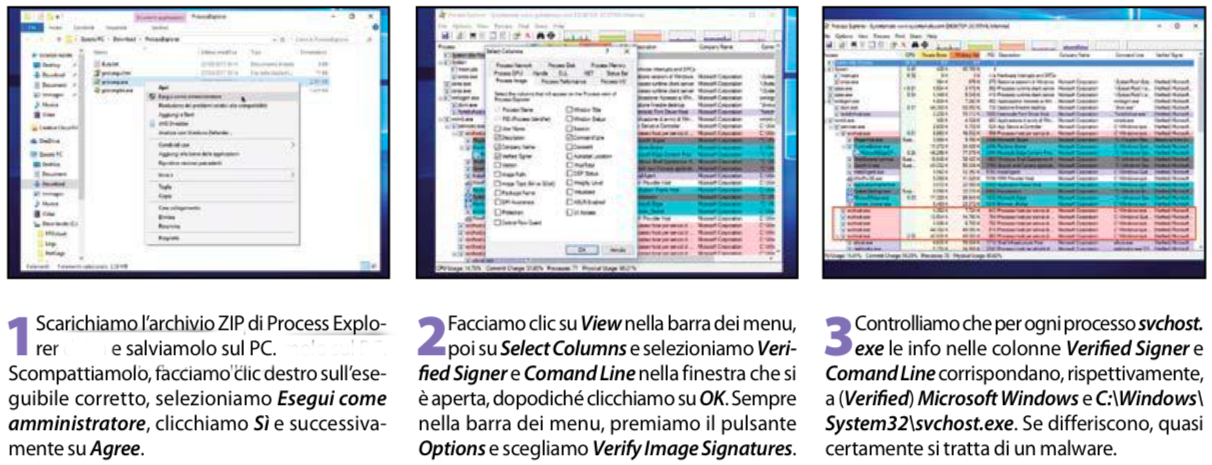
LEGGI ANCHE Kaspersky free in regalo